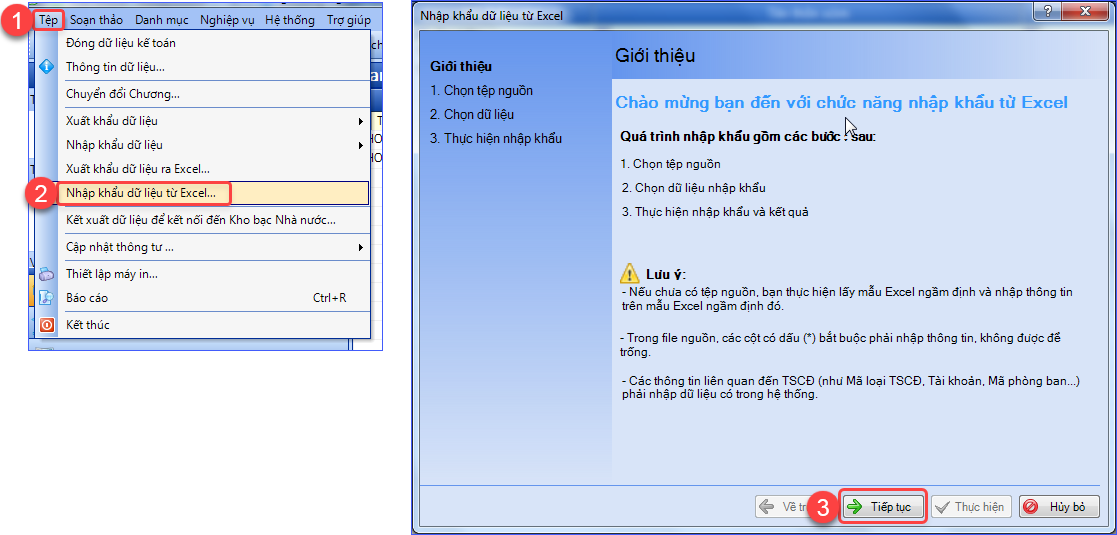Danh mục Thôn, xóm
Cho phép khai báo danh sách thôn xóm để sử dụng trong quá trình hạch toán của đơn vị.
- Tại màn hình Danh sách thôn xóm, nhấn Thêm.
- Nhập Mã thôn xóm, Tên thôn xóm và các thông tin khác (nếu có). Nhấn Cất.
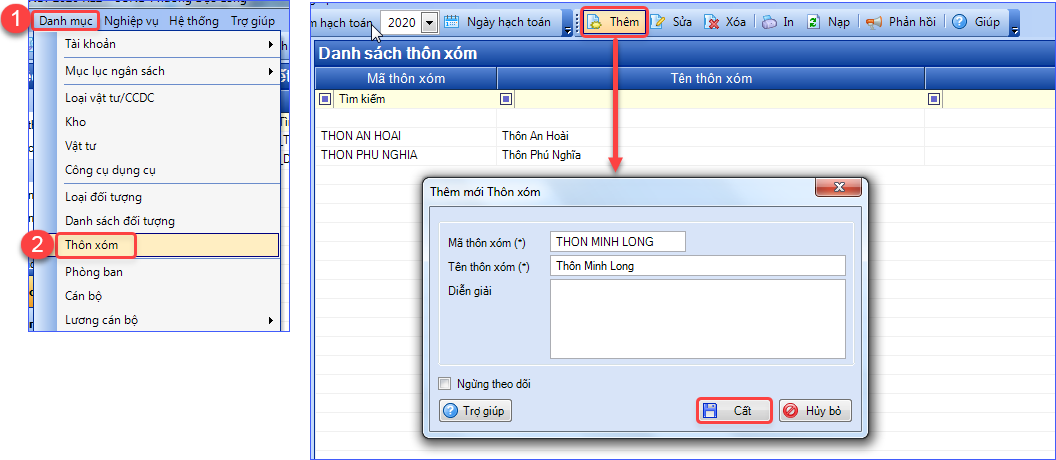
Danh mục Đối tượng
Cho phép khai báo các đối tượng là khách hàng hay nhà cung cấp có liên quan đến các nghiệp vụ tài chính kế toán phát sinh ở đơn vị.
Cách 1: Nhập khẩu danh sách đối tượng từ file excel vào phần mềm
- Vào menu Tệp\Nhập khẩu dữ liệu từ Excel.
- Tại phần Giới thiệu, nhấn Tiếp tục.
Bước 1: Chọn tệp nguồn
-
-
- Chọn Kiểu dữ liệu nhập khẩu là Danh mục đối tượng.
- Chọn Đường dẫn đến tệp dữ liệu.
- Nhấn Tiếp tục.
-
Lưu ý: Phần mềm MISA Bamboo.NET 2020 có sẵn mẫu ngầm định giúp đơn vị có thể sử dụng để nhập khẩu, để lấy mẫu ngầm định nhấn chọn Lấy mẫu ngầm định.
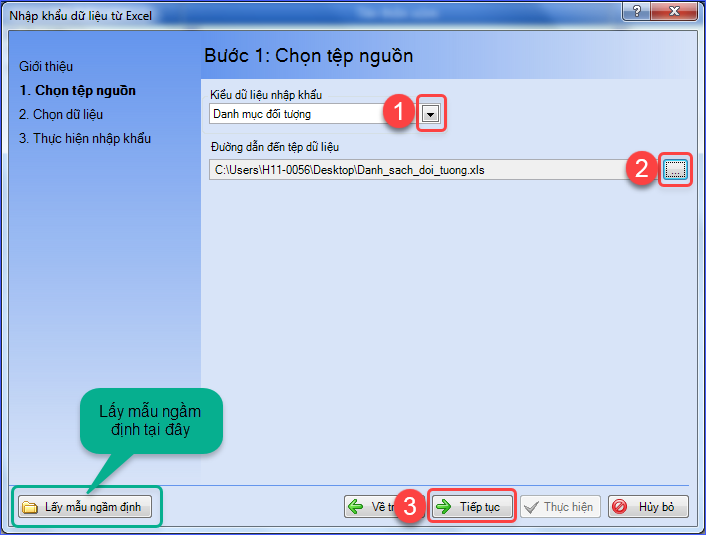
Bước 2: Chọn dữ liệu
-
-
- Sau khi tải file excel, phần mềm đã tự động tích chọn các đối tượng cần nhập khẩu.
-
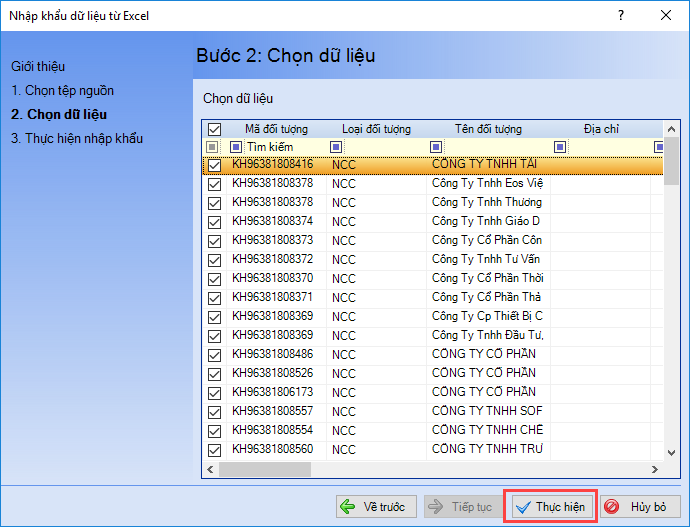
-
-
- Nhấn Thực hiện.
-
Bước 3: Thực hiện nhập khẩu
-
-
- Tại bước này, hệ thống sẽ thông báo kết quả nhập khẩu.
- Những dữ liệu lỗi được đánh dấu đỏ và hiển thị nguyên nhân tại cột Tình trạng.
- Có thể sửa lại tệp dữ liệu bằng cách nhấn chọn Sửa tệp dữ liệu.
- Nhấn Đóng để kết thúc quá trình nhập khẩu.
-
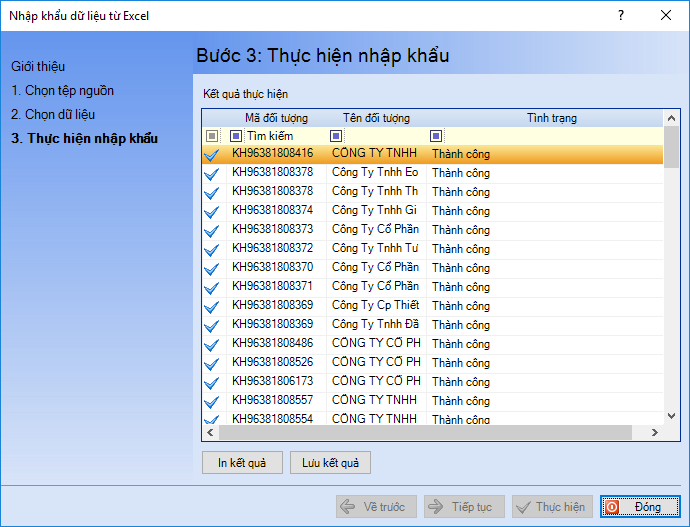
Cách 2: Thêm mới từng đối tượng bằng tay vào phần mềm
- Vào Danh mục\Danh sách đối tượng, nhấn Thêm.
- Khai báo các thông tin liên quan tới đối tượng. Nhấn Cất.

Danh mục cán bộ
1. Vào Danh mục\Cán bộ.
2. Nhấn Thêm.
3. Khai báo thông tin của cán bộ.

4. Nhấn Cất.
Danh mục Tài khoản ngân hàng, kho bạc
Cho phép thêm mới tài khoản ngân hàng, kho bạc để quản lý và sử dụng.
1. Vào Danh mục\Tài khoản Ngân hàng, Kho bạc, nhấn Thêm.
2. Nhập Số tài khoản, Tên Kho bạc và các thông tin khác (nếu có). Nhấn Cất.

Danh mục Quỹ tiền
Cho phép thêm mới một quỹ tiền vào danh sách để sử dụng trong quá trình hạch toán của đơn vị.
1. Vào Danh mục\Quỹ tiền, nhấn Thêm.
2. Nhập Tên quỹ tiền, Diễn giải. Nhấn Cất.

Danh mục Hoạt động tài chính
Cho phép thêm mới một hoạt động tài chính vào danh sách để sử dụng trong quá trình hạch toán của đơn vị.
1. Vào Danh mục\Hoạt động tài chính, nhấn Thêm.
2. Nhập Mã hoạt động, Tên hoạt động và các thông tin khác (nếu có). Nhấn Cất.

Danh mục Khoản chi xã
Cho phép thêm mới một khoản chi xã vào danh sách để sử dụng trong quá trình hạch toán của đơn vị.
1. Vào Danh mục\Khoản chi xã, nhấn Thêm.
2. Nhập Khoản chi xã, Diễn giải. Nhấn Cất.

Danh mục Vật tư
Cho phép khai báo danh sách các vật tư, hàng hóa chi tiết để sử dụng trong quá trình hạch toán.
1. Vào Danh mục\Vật tư, nhấn Thêm.
2. Nhập Mã vật tư hàng hóa, Tên vật tư hàng hóa, Loại vật tư hàng hóa và các thông tin khác (nếu có). Nhấn Cất.

Danh mục Công cụ dụng cụ
Cho phép khai báo danh sách các CCDC chi tiết để sử dụng trong quá trình hạch toán.
1. Vào Danh mục\Công cụ dụng cụ, nhấn Thêm.
2. Nhập Mã CCDC, Tên CCDC, Loại CCDC và các thông tin khác (nếu có). Nhấn Cất.

Danh mục Tài sản cố định
Cho phép thêm mới Tài sản cố định vào danh sách để sử dụng trong quá trình hạch toán của đơn vị.
– Cách 1: Nhập khẩu danh sách Tài sản cố định từ file excel
1. Vào Tệp\Nhập khẩu dữ liệu từ file excel.
2. Để nhập khẩu danh mục Tài sản cố định, anh chị thực hiện các bước sau:
-
- Tại phần Giới thiệu, nhấn Tiếp tục.
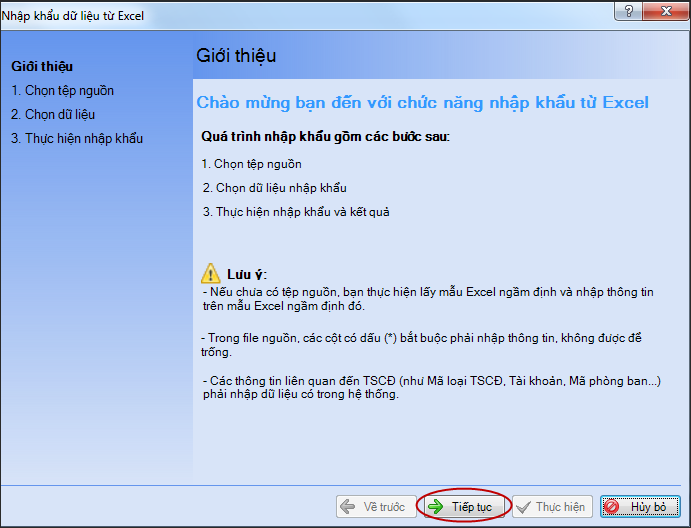
- Bước 1: Chọn tệp nguồn
- Chọn Kiểu dữ liệu nhập khẩu là Danh mục Tài sản cố định.
- Chọn Đường dẫn đến tệp dữ liệu.
- Nhấn Tiếp tục.
- Bước 1: Chọn tệp nguồn
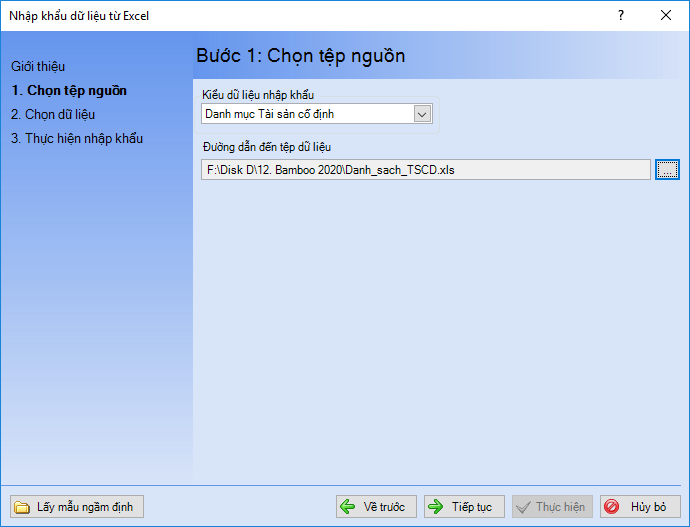
-
-
- Lưu ý: Phần mềm MISA Bamboo.NET 2020 có sẵn mẫu ngầm định giúp anh/chị có thể sử dụng để nhập khẩu bằng cách nhấn chọn Lấy mẫu ngầm định.
- Bước 2: Chọn dữ liệu
- Sau khi tải file excel, phần mềm đã tự động tích chọn các tài sản cần nhập khẩu.
-
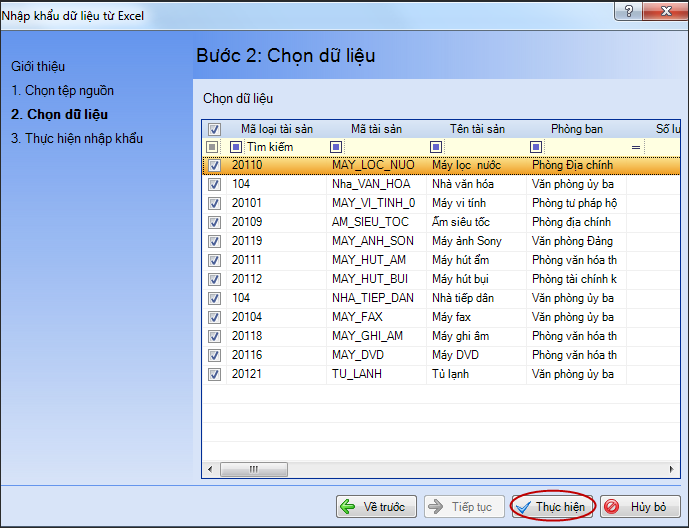
-
-
- Nhấn Thực hiện.
- Bước 3: Thực hiện nhập khẩu
- Tại bước này, hệ thống sẽ thông báo kết quả nhập khẩu.
- Những dữ liệu lỗi được đánh dấu đỏ và hiển thị nguyên nhân tại cột Tình trạng.
- Có thể sửa lại tệp dữ liệu bằng cách nhấn chọn Sửa tệp dữ liệu.
- Nhấn Đóng.
- Nhấn Nạp trên thanh công cụ để phần mềm lấy lên danh mục Tài sản cố định vào phần mềm.
-
– Cách 2: Thêm mới từng tài sản cố định
1. Vào Danh mục\Tài sản cố định, nhấn Thêm.
2. Khai báo các thông tin Thêm mới Tài sản cố định.
-
- Phần Thông tin chung:

- Phần Thông tin hao mòn:

Danh mục Người ký
Cho phép khai báo danh sách người ký trong đơn vị để hiển thị trên chứng từ, báo cáo.
1. Nhấn vào phần 11. Người ký tại mục Khai báo thông tin ban đầu.
2. Khai báo Tên người ký tương ứng với Chức danh trong đơn vị.